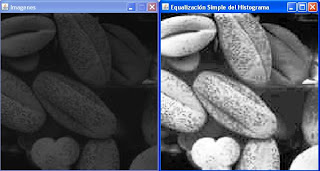Mejoramiento de Imágenes
Una Imagen nos puede servir para muchas aplicaciones, pero existen casos en los cuales dicha imagen necesita alguna modificación para ser útil, es por esto que ahora veremos distintos métodos con los cuales procesaremos una imagen y obtendremos otra que será útil para una aplicación específica en particular.Existen 2 categorías en las que se produce el Mejoramiento de Imágenes: Dominio Espacial y Dominio Frecuencial. Ahora nos centraremos en el Mejoramiento de Imágenes Dominio Espacial.Son métodos que operan sobre los pixeles de las imágenes y se denotan por la expresión:
f(x, y): Imagen de Entrada
g(x,y): Imagen Procesada
T: Operador en
f definido sobre alguna vecindad (Por este operador es que se modifica la imagen).
Si definimos una vecindad con una máscara de 1x1 entonces tendremos una Operación Puntual
s=T(r)s y
r son niveles de grises,
r de la imagen de entrada
f(x,y), y
s de la imagen de salida
g(x,y).
(También se podría definir una máscara de 3x3 o alguna otra)
La imagen de salida tiene más constraste que la imagen original.
1. Transformaciones Básicas en Niveles de Grises Tx Logarítmica: Se aplica el siguiente operador:
Tx Logarítmica: Se aplica el siguiente operador:
Donde:
s= nivel de gris para la imagen de salida.
c=constante que hace variar el logaritmo.
r= nivel de gris de la imagen de entrada.
*Ahora veremos un ejemplo:
Imagen Original

Las siguientes imágenes son producto de aplicar la Tx Logarítmica con c=5 y c=10 respectivamente:
Entonces notamos que con
c mayor la imagen se aclara más.
- Tx de Potencia: Se define con el siguiente operador:

Donde:
y=Potencia a la cual se elevará el nivel de gris
r.
c=valor que hace variar la potencia hallada.
Probaremos este operador a la siguiente imagen:

Con c=1 y
y=2, c=1 y
y=4 y obtenemos las siguientes imágenes respectivamente:

Entonces podemos decir que: Este operador con
y > 1 (y c>=1) hace más obscuras a las imágenes y si fuera 1 >
y la imagen se aclararía, el resultado final depende también de la variable
c.
- Recorte de Planos de Bits:
Es un tipo de Función de Transformación Lineal por Trozos. Con este tipo de función lo que hacemos es destacar o resaltar ciertos bits de r (recordemos que un pixel es representado por bits dependiendo de su escala de grises, por ejemplo en una escala de 0-255 representamos al pixel con 8 bits).Entonces lo que haremos será darle más importancia a ciertos bits, por ejemplo resaltar el bit numero 7 (de cada pixel r de la imagen)
Es decir si por ejemplo tenemos el valor: 213=11010101 al recortar en el plano 7, tendríamos: 01000000 que tomaría el valor 64. Etonces tenemos que la imágen se obscurece, pero para poder visualizar el cambio que produjo el recorte aplicamos una operación umbral que hará que la imagen se haga un poco más clara para así poder verla.

1.Imagen Original. 2.Imagen Resultante del Recorte bit=7
Histograma: Es una lista donde en cada posición sería un nivel de gris y que tendría como contenido la cantidad de pixeles que tienen ese nivel en la imagen. Por ejemplo para L=256 niveles de grises:
Entonces podemos decir que un histograma es una función definida como:

donde:
rk=k
th nivel de gris.
nk=número de pixeles en la imagen que tiene el nivel de gris
rk.
Ahora, al histograma lo podemos normalizar de la siguiente manera:

Donde: n=número total de pixeles en la imagen.
Además un histograma puede ser representado gráficamente (eso lo veremos más adelante cuando apliquemos los ejemplos).
A continuación veremos distintas formas de procesar un histograma.
- Ecualización: Este método de mejora de imágenes, hace variar el histograma de una imagen para lograr una imagen de salida de mejor calidad.
Existe una manera simple de ecualizar una imagen:

donde utilizamos el histograma normalizado, y para cada punto normalizado lo multiplicamos por el nivel máximo de grises, en este caso si trabajamos con 256 niveles, el máximo sería 255.
Por ejemplo:
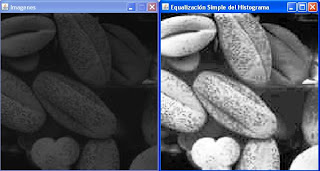


También existen más formas de ecualizar una imágen, y mostraremos algunos ejemplos aplicándolos a la siguiente imagen:

 - E. Uniforme:
- E. Uniforme:
Por ejemplo tenemos:

 - E. Exponencial
- E. Exponencial
Ejemplo:


Para las siguientes formas tomar en cuenta que: r
max= máximo nivel de grises de la imagen, r
min: mínimo valor de grises de la imagen.
- E. Rayleigh
Si lo aplicamos a la imagen original obtenemos:

 - E. Hipercúbica
- E. Hipercúbica
Aplicando la fórmula tenemos:

 - E. Logaritmo Hiperbólica
- E. Logaritmo Hiperbólica
Aplicándolo a la imagen original tenemos:


- Expansión: Existen imágenes que cuando vemos su histograma notamos que los valores se encuentran en una poca cantidad de niveles de grises, entonces lo que queremos es expandir los niveles de grises, para esto definimos una función:

Donde:
f(i,j): nivel de gris de la imagen de entrada.
f(i,j)
MIN: menor nivel de gris de la imagen de entrada.f(i,j)
MAX: mayor nivel de gris de la imagen de entrada.MAX= máximo valor posible que puede tomar un pixel.
MIN= mínimo valor posible que puede tomar un pixel.
Para 256 niveles: MAX=255 y MIN=0.
Aplicando la fórmula a la imagen original obtenemos:


Cmax y Cmin delimitan el campo de comprensión. Por ejemplo si tenemos: Cmax= 200 y Cmin=50, obtenemos la siguiente imagen:


- Desplazamiento: Lo que hacemos es obtener el histograma de una imagen, luego desplazarlo ciertas posiciones, es decir, variariamos las posiciones de los niveles de grises que se utilizan en la imagen, con esto logramos hacer la imagen más obscura o más clara, dependiendo del valor de DES:

r
k: posición de entrada.
sk: posición de salida.
DES: Desplazamiento que se quiere realizar.
*Por ejemplo si hacemos un desplazamiento igual a 20, obtenemos:

- Histograma Matching: O también llamado Especificación del Histograma, ya que esta técnica consiste en modificar el histograma de acuerdo a una forma específica, que puede ser generada o hecha manualmente, incluso se puede trabajar con un histograma de otra imagen.
Entonces lo que haremos a continuación será obtener el histograma de una imagen a la cual queremos modificar. Imagen1:


Ahora obtenemos el histograma de otra imagen, al cual queremos que el histograma de nuestra primera imagen se parezca (ya que no podrá ser totalmente igual). Imagen2:


Ahora aplicando Matching obtenemos la siguiente imagen de salida con su respectivo histograma:


Notamos que el histograma de la imagen original cambió, y toma una forma parecida a la del histograma de la imagen 2.
 Se asumira que en cada par de coordenadas(x,y) el ruido es no correlacionado y tiene un promedio cuyo valor es cero. El objetivo del siguiente procedimiento es reducir el contenidode ruido adicionando un conjunto de imagens ruidosas, formalmente representado por:
Se asumira que en cada par de coordenadas(x,y) el ruido es no correlacionado y tiene un promedio cuyo valor es cero. El objetivo del siguiente procedimiento es reducir el contenidode ruido adicionando un conjunto de imagens ruidosas, formalmente representado por:
 imagen 1
imagen 1  imagen 2
imagen 2

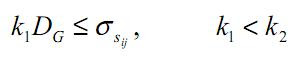

 Resultado obtenido
Resultado obtenido